外部プログラムとして設定したChromeDriverを介してGoogle Chrome(ウェブブラウザ)を操作することで、ウェブのコンテンツを利用するアドオンです。コンテンツ表示時にGoogle Chromeがバックグラウンドで起動します。
他のKodiアドオンから、RunPluginビルトイン関数を用いて、URLとXPATHで指定したウェブのコンテンツをテキストや画像として取得できます。
Kodi設定(設定→アドオン→zipファイルからインストール)で、ダウンロードしたzipファイルを指定してください。
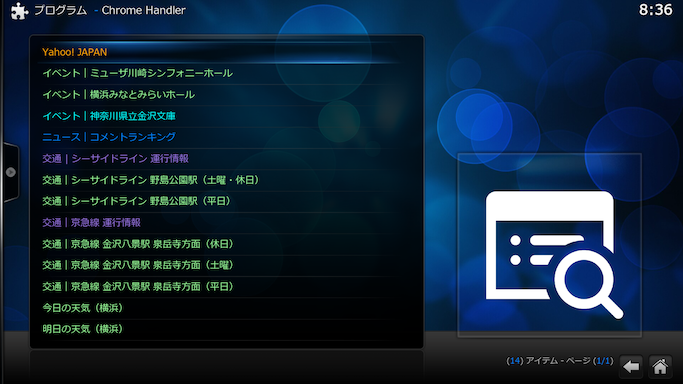

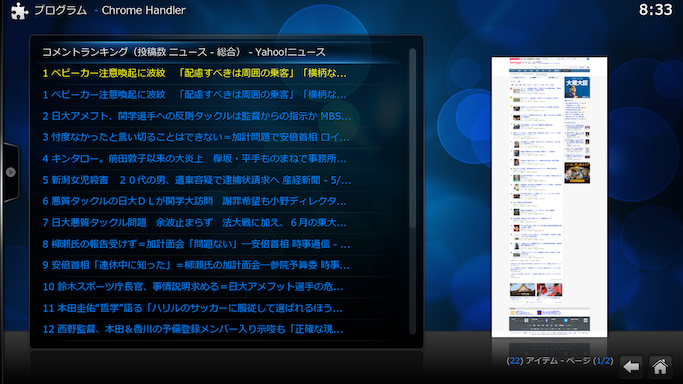
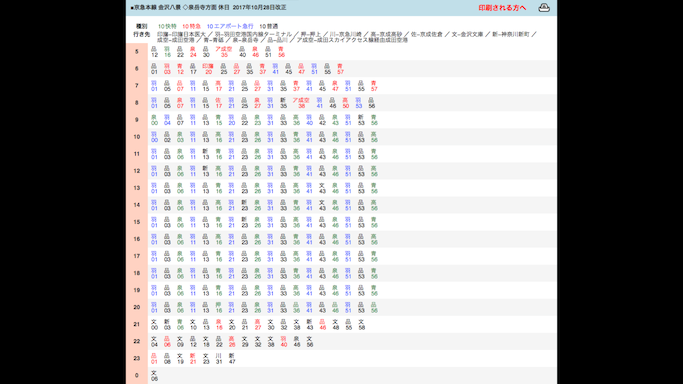
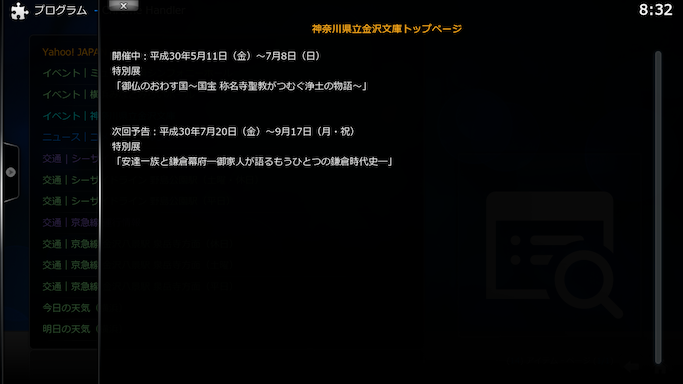
外部プログラムのインストールについて
事前にGoogle Chrome、ChromeDriverをインストールしてください。
表示するウェブコンテンツの設定
メイン画面の項目として、ウェブページの表示部分を以下の手順で設定することで、指定した部分のテキストや画像を表示できます。
- アドオン設定の項目設定でページのURLを直接指定、もしくはウェブ検索でページを選択して、ノード画面で表示します。
- ノード画面で、子ノードや親ノードを選択して、表示したい部分を絞り込みます。
- 絞り込みができたら、ノード画面のコンテクストメニューから「このノードをトップに追加する」を選択します。
- 選択したノードの設定でメイン画面に新しい項目が追加されます。メイン画面のコンテクストメニューから「この項目を変更する」を選択して、ラベルの文字列や表示モードを変更してください。
詳しくはこちらをご覧ください。
改版履歴 – GitHub
2018-05-19 v1.0
